Cum să vă ștergeți memoria cache în WordPress
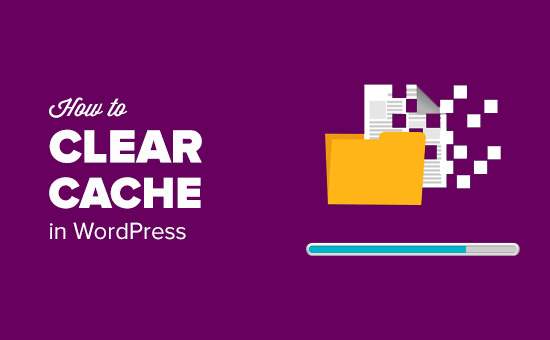
Recent, unul dintre cititorii noștri ne-a întrebat cum să ștergem cache-ul în WordPress? Browserul web, serverul și pluginurile de cache instalate pe site-ul dvs. web pot servi în întregime conținut stocat în cache, ceea ce poate face dificil pentru dvs. să vedeți imediat modificările pe care le-ați făcut pe site-ul dvs. În acest articol, vă vom arăta cum să ștergeți corect memoria cache în WordPress.
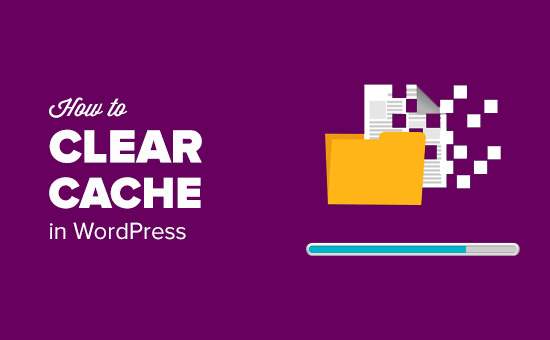
Ce este Cache și când trebuie să ștergeți memoria cache?
Soluțiile Caching stochează o versiune statică a site-ului dvs. Acest lucru permite WordPress să sări peste rulează scripturile mai grele PHP și îmbunătățește performanța site-ului dvs..

Există multe tipuri diferite de soluții de caching disponibile. Cele mai populare sunt modulele WordPress cache cum ar fi WP Super Cache și W3 Total Cache.
Aceste pluginuri oferă o interfață ușor de folosit pentru a controla ce se cachează, când să expire conținutul memorat în cache și curățarea cache-ului la cerere.
Gestionate WordPress furnizorii de hosting cum ar fi WPEngine rula, de asemenea, propriile lor soluții de caching, astfel încât să nu trebuie să instalați un plugin cache.
Dacă utilizați un serviciu CDN cum ar fi MaxCDN, atunci acestea vor servi, de asemenea, copii cache ale conținutului static.
Dacă utilizați un firewall de aplicații web, cum ar fi Sucuri sau CloudFlare, pentru a vă îmbunătăți securitatea WordPress, au și ei propriul lor cache pentru a vă grăbi site-ul și pentru a reduce timpii de întrerupere.
În cele din urmă, browserul dvs. poate, de asemenea, să stocheze versiuni memorate în cache ale paginilor de pe computer.
Scopul memoriei cache este de a vă grăbi site-ul și de a îmbunătăți experiența generală a utilizatorului. Cu toate acestea, uneori acest lucru vă face să nu vedeți modificările pe care le faceți imediat, ceea ce poate fi frustrant. În acest caz, va trebui să ștergeți cache-urile pentru a vă vedea modificările.
Acestea fiind spuse, să aruncăm o privire la cum să vă ștergeți memoria cache în WordPress.
Pasul 1: Ștergeți memoria cache a browserului
În primul rând, trebuie să ștergeți memoria cache a browserului dvs. web. Majoritatea browserelor web pot stoca conținut static, cum ar fi foile de stil, JavaScript, imagini dintr-un site web pentru a vă face vizitele ulterioare mai rapide.
Cu toate acestea, uneori browserele web ar putea să nu realizeze că o pagină Web sa schimbat. În loc să preiați o copie proaspătă, acestea pot reîncărca pagina din magazinul versiunii stocate în memoria cache de pe computer.
Iată cum vă veți curăța memoria cache a browserului în Google Chrome. Mai întâi trebuie să faceți clic pe pictograma de meniu și apoi să selectați Mai multe instrumente »Ștergeți datele de navigare.

Acest lucru va aduce un pop-up în care puteți selecta conținutul pe care doriți să-l eliminați. Asigurați-vă că imaginile și fișierele memorate în cache sunt bifate, apoi faceți clic pe butonul "Ștergeți datele de navigare".

Ați eliminat cu succes memoria cache a browserului dvs. și acum puteți încerca să vizitați site-ul dvs. web.
Dacă tot nu vedeți modificările efectuate, treceți la următorii pași din acest articol.
Pentru alte browsere web, consultați documentația respectivă despre cum să ștergeți memoria cache a browserului.
Pasul 2: Ștergeți memoria cache în WordPress Caching Plugin
Dacă utilizați un plugin WordPress cache pe site-ul dvs., atunci trebuie să ștergeți memoria cache a plugin-ului. Cele mai multe pluginuri de caching vă permit să faceți ușor acest lucru din pagina cu setările pluginului.
Ștergeți memoria cache în WP Super Cache
WP Super Cache este cel mai popular plugin WordPress caching. Vă permite să curățați sau să curățați întregul conținut cache cu un singur clic.
Trebuie să vizitați Setări »WP Super Cache și faceți clic pe butonul "Ștergeți memoria cache".

Asta e tot, WP Super Cache va șterge acum toate fișierele memorate în cache de pe site-ul tău.
Ștergeți memoria cache în W3 Total Cache
W3 Total Cache este un alt plugin WordPress cache popular. De asemenea, este foarte ușor să ștergeți memoria cache cu un singur clic.
Treceți la Performanță »tablou de bord pagina și faceți clic pe "gol toate cache-urile buton.

W3 Total Cache va șterge acum întregul conținut cached pentru site-ul dvs..
Ștergeți memoria cache pe WPEngine
WPEngine este un furnizor de găzduire gestionat WordPress. Ei rulează propria soluție de cache, astfel încât clienții lor nu au nevoie să instaleze un plugin de cache.
Dacă nu puteți observa că modificările intră imediat în vigoare, puteți șterge cu ușurință cache-ul WPEngine din zona de administrare WordPress.
Trebuie să faceți clic pe elementul de meniu WPEngine din bara de administrare și apoi în secțiunea "General" faceți clic pe butonul de purjare a tuturor cache-urilor.

WPEngine va elimina acum toate cache-ul stocat pentru site-ul dvs. WordPress.
Clear Cache în Sucuri
Dacă utilizați un firewall pentru aplicații web, cum ar fi Sucuri, pentru a vă proteja site-ul, atunci acestea au și propriul layer de caching.
Puteți să ștergeți memoria cache din plugin-ul dvs. Sucuri, mergând la Sucuri »WAF în zona de administrare WordPress.

Sperăm că acest articol v-a ajutat să învățați cum să ștergeți memoria cache în WordPress. Ați putea dori, de asemenea, să vedeți ghidul nostru despre cum să măriți viteza și performanța WordPress.
Dacă v-ați plăcut acest articol, vă rugăm să vă abonați la tutorialele video YouTube pentru canalul YouTube pentru WordPress. Ne puteți găsi pe Twitter și pe Facebook.


